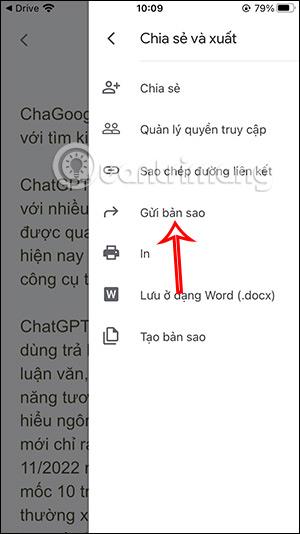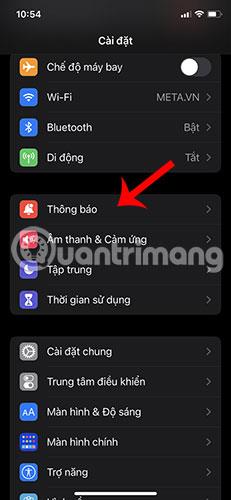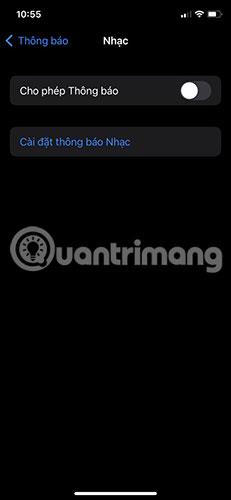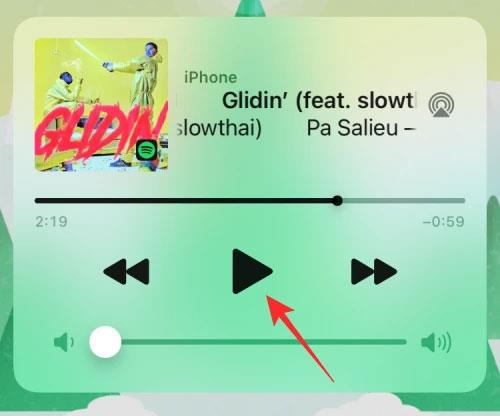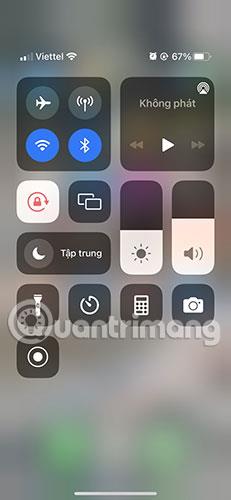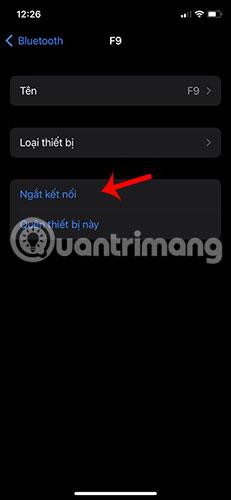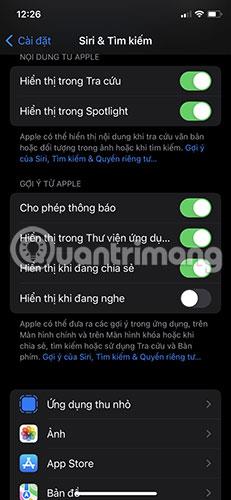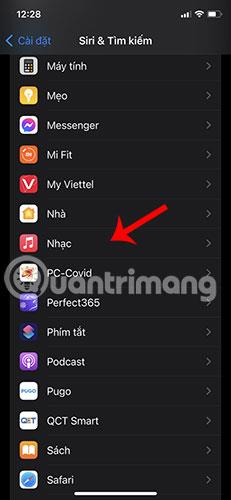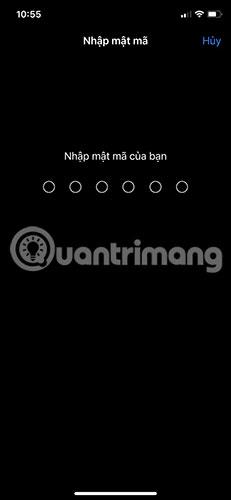Har du stött på en situation där musikspelaren fortfarande är på iOS-låsskärmen trots att du stängt av musiken? Det tar upp det mesta av iPhones låsskärmsutrymme och du kan inte få fler aviseringar från andra appar. Så hur förhindrar man att musikspelarens ikon visas på iPhone-låsskärmen?
Här är några användbara lösningar för att lösa det här problemet.
1. Starta om iPhone
Att starta om iPhone är vanligtvis enkelt och användbart i många fall. Se artikeln: Instruktioner för att starta om iPhone när den kraschar (tvinga omstart) för mer information
2. Ta bort Musik-appen från iPhones widgetsektion
Gå till startskärmen på din iPhone, svep åt höger och tryck längst ner på skärmen så hittar du en redigeringsknapp. Klicka på knappen Redigera så kommer du till widgethanteringsfönstret.

Klicka på knappen Redigera
Ta bort Musik- appen från Utilities .

Ta bort Music-appen från Utilities
Starta om din iPhone.
3. Stäng av aviseringar för appen Musik
Gå till Inställningar > Aviseringar > Musik .
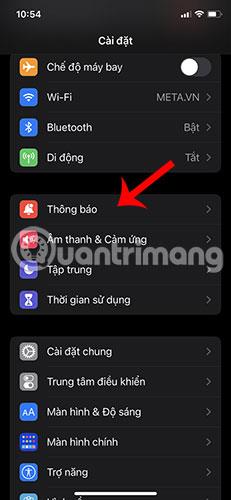

Stäng av reglaget bredvid Tillåt aviseringar .

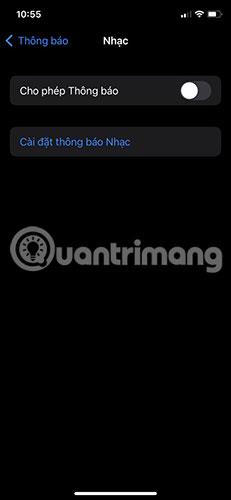
4. Återuppta/stoppa ett spår
iOS Music-widgeten är utformad för att endast visas när en låt spelas via Apple Music eller någon annan musik- eller streamingapp på iPhone. Bara för att musikwidgeten fortsätter att visas på iOS-låsskärmen betyder det inte att du inte kan interagera med den. Ett sätt att få den här musikspelaren att försvinna är kanske att spela upp spåret en stund och sedan pausa.
För att göra detta, tryck på Spela -knappen inuti widgeten, låt spåret spelas upp i några sekunder och tryck sedan på Paus- knappen för att pausa uppspelningen.
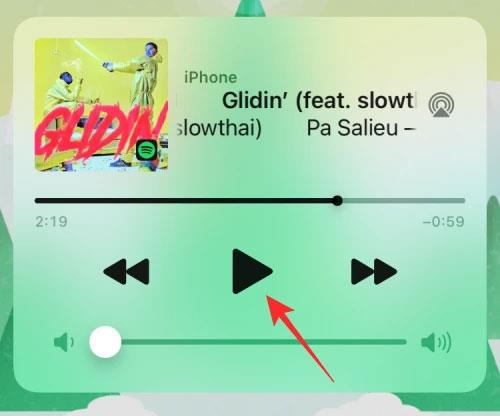
Återuppta/pausa ett spår
Nu kan du låsa din iPhone. Detta tar bort musikwidgeten från låsskärmen på iOS i de flesta fall. Om inte kan du fortsätta med nästa korrigeringar nedan.
5. Kontrollera om iPhone är ansluten till bilen eller annan Bluetooth-enhet
Det finns ett annat känt problem med iOS som gör att iPhone slumpmässigt visar all musik du nyligen spelat från en app, när du ansluter iPhone till en bilstereo eller andra Bluetooth-högtalare/hörlurar. Om din iPhone är ihopparad med en Bluetooth-enhet och inte fungerar kan du ta bort musikwidgeten från iOS-låsskärmen genom att koppla bort enheten från din iPhone.
Det enklaste sättet att koppla bort iPhone från Bluetooth-enheter är att trycka på Bluetooth- växeln från Kontrollcenter .
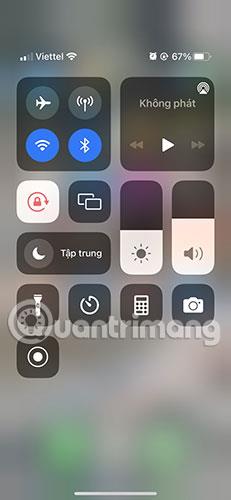
Slå på och av Bluetooth från Kontrollcenter
Du kan också koppla bort en specifik enhet från iOS genom att gå till Inställningar > Bluetooth.

Gå till Inställningar > Bluetooth
Tryck på "i" -knappen bredvid din anslutna enhet och tryck sedan på Koppla från .

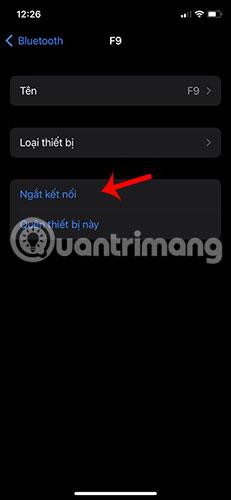
6. Stäng av Apple Music/Spotify-rekommendationer
Många användare har stött på en situation där musikwidgeten på låsskärmen visas med förslag på låtar eller poddar att lyssna på från Apple Music-appen. Dessa förslag visas slumpmässigt oavsett vilken musik du nyligen spelade eller när du spelar den.
Detta är dock inte en bugg utan en Siri-funktion som är aktiverad som standard på iOS. När det är aktiverat kommer Siri att skicka förslag på låsskärmen, startskärmen och appar inuti medan du lyssnar på vad som helst. Lyckligtvis kan den här funktionen inaktiveras direkt i iPhone-inställningarna.
För att stänga av musikförslag från Apple, öppna appen Inställningar på iOS och gå till Siri & Sök .

Gå till Siri & Sök
Inuti Siri & Search , stäng av växeln Visa medan du lyssnar i avsnittet Förslag från Apple .
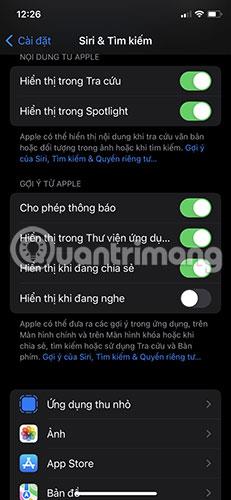
Stäng av skärmen medan du lyssnar
Dessutom kanske du vill stänga av rekommendationer från de appar du ofta lyssnar på musik i. På skärmen Siri & Sök väljer du appen (Apple Music, Spotify eller annat) som du använder för att spela musik.
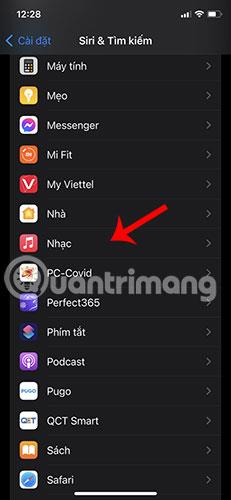
Välj appen Musik
På nästa skärm, stäng av växeln Förslagsmeddelanden i avsnittet Förslag .

Stäng av tipsmeddelanden i avsnittet Förslag
Du kan upprepa steget ovan för andra program du använder för att spela musik.
7. Stäng av Home Control-funktionen från låsskärmen
Gå till Inställningar > Face ID & Lösenord.

Gå till Inställningar > Face ID & Lösenord
Ange ditt lösenord och scrolla till botten.
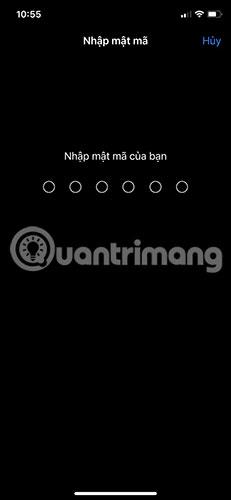
Ange lösenordet
Stäng sedan av Home Control till av.


8. Uppdatera till den senaste iOS-versionen
Apple släpper nya versioner av iOS med några veckors mellanrum, och hur mycket de än försöker förbättra kan det fortfarande finnas några buggar som går obemärkt förbi. Ibland kan en rad fel orsaka problem på din iPhone. Om du nyligen har upplevt att musikwidgeten dyker upp slumpmässigt på din låsskärm, är det troligen ett problem som orsakats av en iOS-uppdatering.
Om du inte kan ta reda på hur du tar bort musikwidgeten från låsskärmen kan du kontrollera om det finns en ny iOS-uppdatering som du kan installera för att lösa problemet. Medan du kommer att meddelas om en ny uppdatering när den är tillgänglig för din iPhone, kan du leta efter den manuellt genom att gå till Inställningar > Allmänt > Programuppdateringar .
9. Stäng av Se idag och Sök på låsskärmen
När musikspelaren visas på låsskärmen även efter att du har tillämpat alla ovanstående korrigeringar kan du prova att inaktivera Se idag helt på låsskärmen för att stoppa musikuppspelning. För att göra detta, öppna appen Inställningar och välj Face ID & Passcode .
På nästa skärm stänger du av Se idag och Sök under skärmen Tillåt åtkomst när låst .

Stäng av Se idag och Sök
Du kan kontrollera om musikspelaren fortfarande visas på din iPhone-låsskärm.
10. Ta bort och installera om appen Musik
Om det inte finns någon metod för att ta bort musikspelaren från låsskärmen måste detta vara ett appspecifikt problem. Ett sätt att lösa sådana problem är att ta bort programmet du använder för att spela musik. Du kan sedan installera om appen för att fortsätta använda den igen.
För att ta bort Apple Music-appen eller någon annan app på iOS, leta reda på den från hemskärmen eller Apple-biblioteket, tryck och håll ned appikonen och välj sedan Ta bort app från översvämningsmenyn.

Välj Ta bort applikation
I uppmaningen som visas trycker du på Ta bort app .

Tryck på Ta bort app
När appen har tagits bort öppnar du App Store och installerar om appen du just tog bort. Kontrollera sedan om musikspelaren fortfarande är på låsskärmen.